Rozliczanie dokumentów w Subiekt GT na podstawie statusu w SellRocket
Kod wtyczki: SRE_CAI_COM_STL_SGT_100
Użyta wersja wtyczki: VER_RTM_v146.0
Co powinieneś wiedzieć na początku?
Wtyczka pozwala Ci rozliczenie dokumentów sprzedaży w systemie docelowym (ERP) Subiekt GT na podstawie zmiany statusu zamówienia w systemie źródłowym (eCommerce) SellRocket Jest dostosowana do samodzielnej konfiguracji w oparciu o scenariusz złożony z szeregu pytań. Zautomatyzujesz rozliczenie dokumentów w Subiekt GT na wielu rachunkach, z wyborem dokładnego typu dokumentu do rozliczenia (paragony, faktury). Wtyczka ta rozlicza wyłącznie płatność kredyt kupiecki.
Scenariusz konfiguracyjny
- Punkt pierwszy jest to informacja znacząca dla klientów. Może przydać się m.in w kontakcie z działem wsparcia.
- Każdy z naszych klientów posiada własne ID. W zależności od źródła uruchomienia integracji posiada on różne przedrostki.
- Wersja integracji, którą Państwo posiadają. Więcej informacji tutaj.
2. Do ilu dni wstecz chcesz przetwarzać zamówienia?
Funkcjonalność ta pozwala wybrać do ilu dni wstecz integracja ma przetwarzać zamówienia w SellRocket Domyślnie można wybrać z zakresu od 1 do 14 dni wstecz. Aby zwiększyć ten zakres do maksymalnie 150 dni należy zakupić SI Extender - rozszerzenie funkcjonalności integracji
PAMIĘTAJ
Integracja podczas weryfikacji, które zamówienia są w zakresie przetwarzania sprawdza datę złożenia zamówienia w SellRocket

3. Czy przetwarzać zamówienia istniejące przed skonfigurowaniem integracji?
Funkcjonalność ta pozwala wybrać, czy integracja ma sprawdzać zamówienia, których data jest starsza niż data pierwszej konfiguracji integracji.
Dostępne opcje:
a) Nie, przetwarzaj tylko dokumenty dodane po pierwszym skonfigurowaniu integracji
Integracja będzie sprawdzała zamówienia maksymalnie do dnia zapisu pierwszej konfiguracji.
b) Tak, przetwarzaj dokumenty istniejące od:
Integracja będzie sprawdzała zamówienia domyślnie maksymalnie do 7 dni. Aby zwiększyść ten zakres do maksymalnie 90 dni należy zakupić SI Extender - rozszerzenie funkcjonalności integracji
UWAGA
Punkt 2. oraz punkt 3. scenariusza są ze sobą powiązane. Data z punktu 3. ogranicza maksymalny zakres działania integracji do daty tam wskazanej. Jeśli ustawienie z punktu 2. wykracza poza datę z punktu 3 to integracja nie przetworzy zamówień wstecz
4. Czy chcesz, żeby integracja uruchamiała się automatycznie?
Funkcjonalność ta daje możliwość wyboru uruchomienia integracji w zależności od potrzeb:
Dostępne opcje:
a) Tak, tylko automatycznie uruchomienie
Funkcjonalność ta pozwala również na:
- Ustawienie przerwy między uruchomieniami wtyczki.
- Wybranie zakresu godziny, w których wtyczka ma działać (od 1:00 do 23:00).
- Wybranie dni tygodnia, w których wtyczka ma działać.
b) Nie, tylko uruchom ręcznie
Funkcjonalność ta wymaga naciśnięcia przycisku “Uruchom teraz” w głównym panelu wtyczki.
PAMIĘTAJ
Ustaw wtyczkę na uruchamianie z taką częstotliwością jakiej realnie potrzebujesz do aktualizacji. W zależności od ilości posiadanych danych do przetworzenia możesz uniknąć obciążania twojego serwera, jak i systemu źródłowego oraz docelowego.
5. Połączenie z SellRocket
- Podaj klucz Twojego API w SellRocket:
Pobierz token API, który znajduje się w INTEGRACJE -> POŁĄCZENIA -> BEEL -> TOKEN API
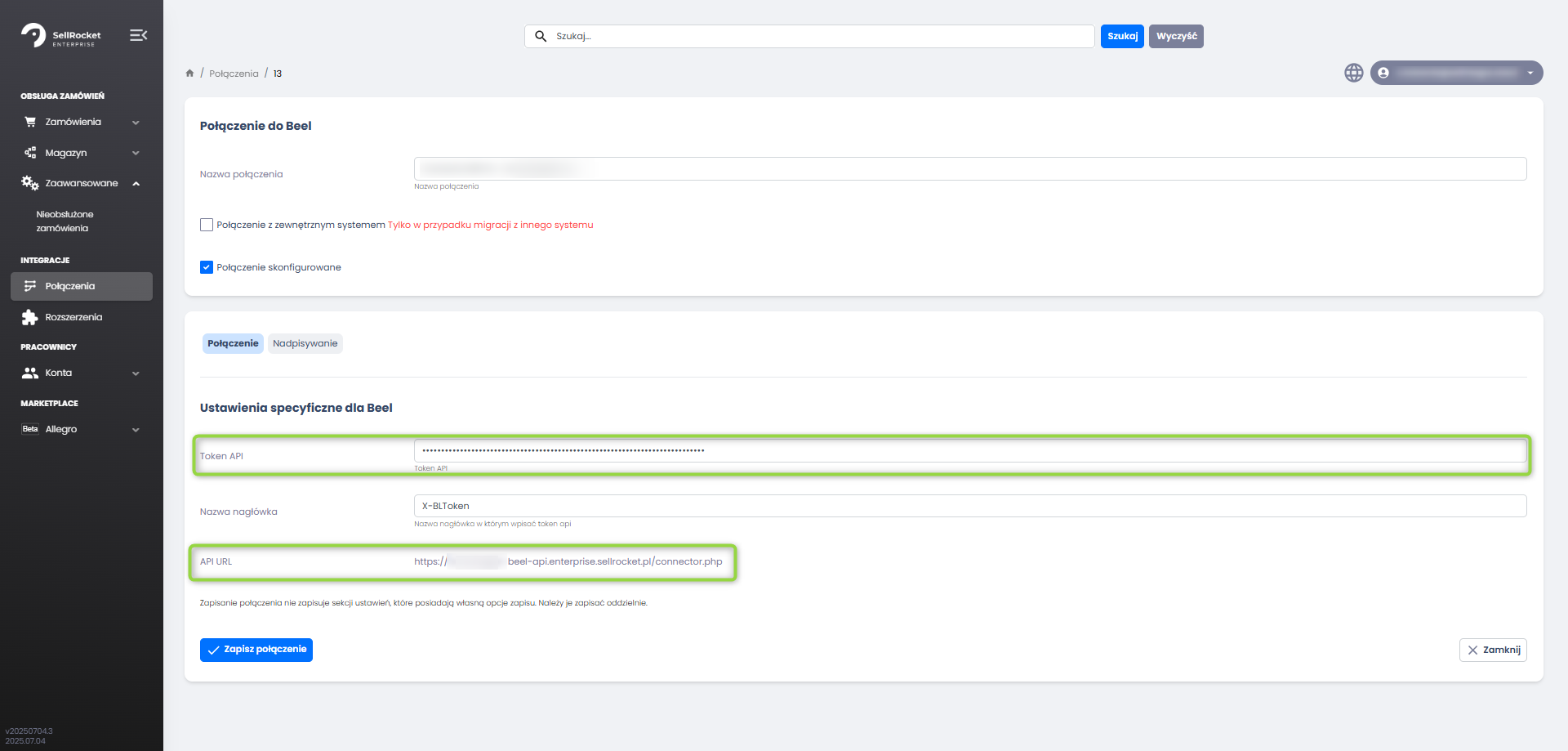
UWAGA
Aby mieć podgląd do tokenu konto musi mieć ustawione uprawnienie *Dostęp do podglądu haseł.*
UWAGA
Jeżeli nie ma ustawionego połączenia Beel można kliknąć Wygeneruj losowy token API i ustawić go w połączeniu Beel w SellRocket.
- Adres URL SellRocket
Należy wprowadzić adres instancji SellRocket widoczny w połączeniu Beel.
6. Dokumenty z jakim statusem chcesz przetwarzać?
Funkcjonalność pozwala na wybranie statusu, z którego będą pobierane zamówienia do rozliczenia.
Dostępne opcje:
a) Wszystkie
Integracja nie będzie zmieniać statusu zamówienia w SellRocket po poprawnym rozliczeniu dokumentu w systemie ERP.
b) O statusie
Integracja pobierze zamówienia wyłącznie ze wskazanego jednego statusu.
Identyfikator statusu widoczny jest w linku strony po wejściu w dany status w SellRocket

lub można skorzystać z lupki, która pozwala wybrać odpowiedni status z SellRocket
PODPOWIEDŹ
Dla zapewnienia płynnej i bezproblemowej pracy integracji zalecamy ustawienie statusu sukcesu po rozliczeniu dokumentu.
7. Jaki status chcesz nadać zamówieniom w SellRocket, poprawnie rozliczonym w Subiekt GT?
Funkcjonalność pozwala na zmianę statusu zamówień poprawnie rozliczonych w Subiekt GT.
Dostępne opcje:
a) Nie zmieniaj statusu
Integracja nie będzie zmieniać statusu zamówienia w SellRocket po poprawnym rozliczeniu dokumentu w systemie ERP.
b) Ustaw status
Integracja zmieni status zamówienia w SellRocket po poprawnym rozliczeniu dokumentu w systemie ERP.
Identyfikator statusu widoczny jest w linku strony po wejściu w dany status w SellRocket

lub można skorzystać z lupki, która pozwala wybrać odpowiedni status z SellRocket
PODPOWIEDŹ
Dla zapewnienia płynnej i bezproblemowej pracy integracji zalecamy ustawienie statusu sukcesu po rozliczeniu dokumentu.
- Zmień status dla zamówień wcześniej rozliczonych
Opcja umożliwia przeniesienie zamówień do statusu podanego w pkt. 7, które zostały już wcześniej rozliczone.
8. Jaki status chcesz nadać zamówieniom w SellRocket, które nie mogą być rozliczone w Subiekt GT?
Funkcjonalność pozwala na zmianę statusu zamówień niepoprawnie rozliczonych w Subiekt GT.
Dostępne opcje:
a) Nie zmieniaj statusu
Integracja nie będzie zmieniać statusu zamówienia w SellRocket po niepoprawnym rozliczeniu dokumentu w systemie ERP.
b) Ustaw status
Integracja zmieni status zamówienia w SellRocket po poprawnym rozliczeniu dokumentu w systemie ERP.
PODPOWIEDŹ
Dla zapewnienia płynnej i bezproblemowej pracy integracji zalecamy ustawienie statusu niepowodzenia przy rozliczeniu dokumentu.
9. Konfiguracja rozliczeń
Funkcjonalność pozwala na wybór, jake dokumenty mają zostać rozliczane oraz na jaki numer rachunku. Jeżeli nie masz jeszcze dodanego numeru rachunku w Subiekt GT, wykonaj to teraz. Link do artykułu od Insert znajduje się tutaj: InsERT GT – Jak dodać nowy rachunek bankowy w InsERT GT?
Dostępne opcje:
a) Faktury i paragony
Integracja będzie rozliczać zarówno faktury jak i paragony ze wskazanego statusu.
b) Faktury
Integracja będzie rozliczać wyłącznie faktury ze wskazanego statusu.
c) Paragony
Integracja będzie rozliczać wyłącznie paragony ze wskazanego statusu.
Kolejną częścią tej opcji jest wybór rachunku, lub wielu rachunków poprzez utworzenie mapowania.
Dostępne opcje:
a) Zawsze używaj jednego numeru rachunku
W tej opcji wskazujemy jeden numer rachunku, który będzie używany przez integrację.
b) Używaj numeru rachunku wskazanego w tabeli mapowania
Ta opcja pozwala na utworzenie tabeli mapowania, w celu powiązania więcej niż jednego numeru rachunku na kolejne zmienne. Kolejne opcje dodajemy poprzez wybranie Dodaj wiersz
Mapowanie:
Pole w SellRocket
Dokonujemy wyboru po jakiej zmiennej ma być wykonane mapowanie, do wyboru mamy:
- ID statusu zamówienia
- Zewnętrzny numer zamówienia
- Kod kraju nabywcy
- Kod kraju odbiorcy
- Symbol waluty
- Źródło zamówienia
- ID źródła zamówienia
- Pole dodatkowe 1
- Pole dodatkowe 2
- Opis źródła zamówienia
Wartość pola w SellRocket
Wprowadzamy parametr nawiązujący do wybranej wcześniej zmiennej. Dla przykładu, jeżeli wybraliśmy Kod kraju odbiorcy i chcemy przypisać np. czeski numer rachunku konta, wpisujemy tu kod ISO kraju, czyli CZ. Jeżeli przykładowo wybierzemy sposób mapowania po Symbol waluty należałoby wpisać CZK .
Numer rachunku w Subiekt GT
Podajemy adekwatny do naszego mapowania numer rachunku, który jest dodany w Subiekt GT.
Przykład rozliczenia PA